MindMapper 16怎么选择主题?相信很多玩家都不知道,下面IEfans小编就为大家讲讲MindMapper 16选择主题操作步骤一览,一起来看看吧。 有两种方式来进行选择主题,一是通过功能选项,二是
MindMapper 16怎么选择主题?相信很多玩家都不知道,下面IEfans小编就为大家讲讲MindMapper 16选择主题操作步骤一览,一起来看看吧。
有两种方式来进行选择主题,一是通过功能选项,二是手动选取。
第一种,这个功能选项就是“选择”,我们可以在的工具栏中找到它。
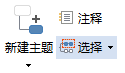
这个选择功能是在基于某些标准下,选定特定符合条件的主题,通常可以选择下级、同级、层级、全部这四个条件。
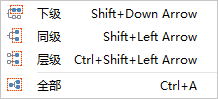
下级:选中该主题下所衍生的所有子主题。
同级:与当前选中主题在同一层级所有主题,但仅限于当前主题所在分支。
层级:选择所有与当前选中主题在同一层级的主题,范围适用于整幅导图。
全部:选中当前导图全部的主题。
另外一种方法就是手动进行选择,这个又分为两种情况,点选及区域。
点选:这个操作要配合使用Shift键,在选择一个主题后,按Shift键不要松开,随即点击下一个目标主题,即使是另一个分支中毫不相关的主题也可以,范围只要是在当前导图中即可。
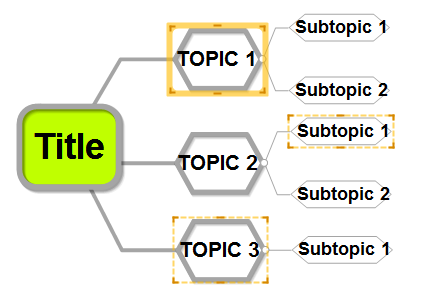
区域:
通过鼠标的拖动选择框来进行选取,角度是多样的,可以横向,纵向,斜对角,只要是选择框所覆盖的主题都将被选择。这里注意,我们的选取角度如果是从左到右的方向,一定要将主题的右下角也包含至选择框,该主题才会被进行选择。
MindMapper相关攻略推荐:
MindMapper超链接中断怎么办 超链接中断处理心得分享
MindMapper怎么使用日期选定功能 MindMapper日期选定功能介绍
MindMapper怎么创建多个空白主题?MindMapper创建多个空白主题技巧一览
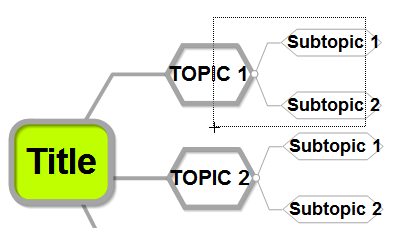
以上就是IEfans小编今日为大家带来的MindMapper 16选择主题操作步骤一览,更多软件教程尽在自由互联!
